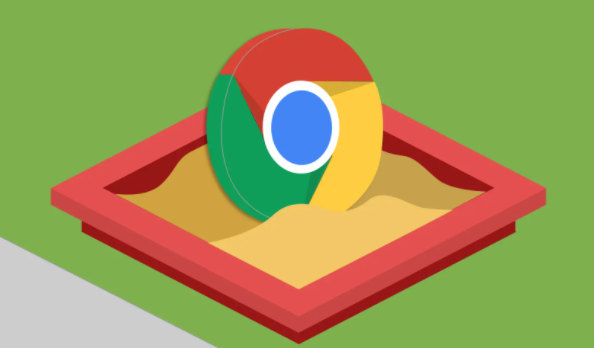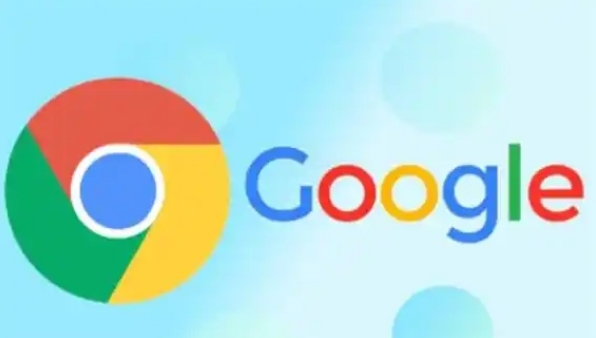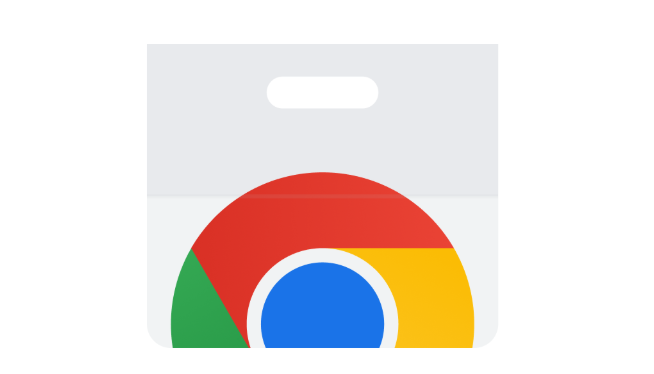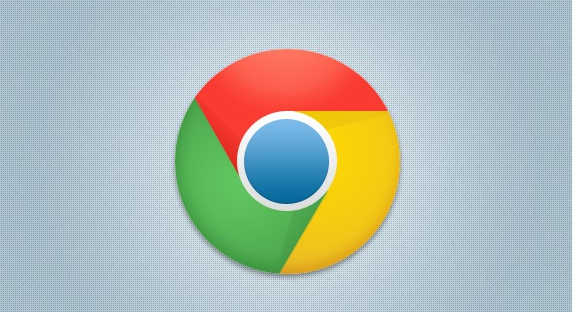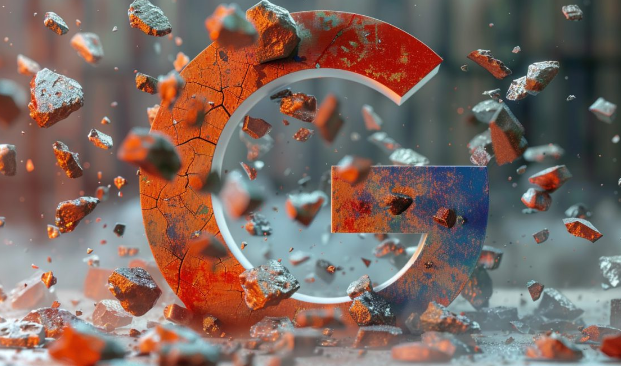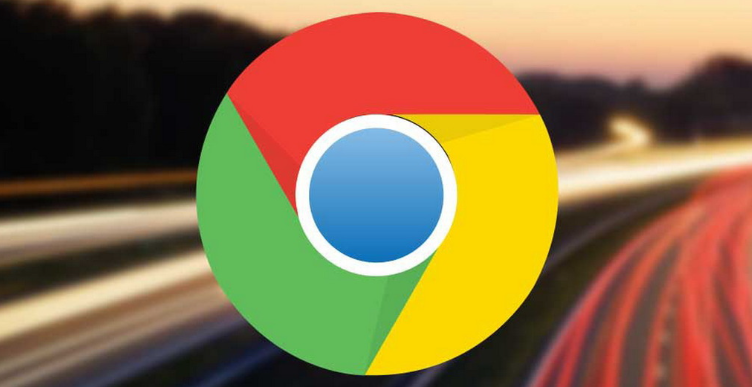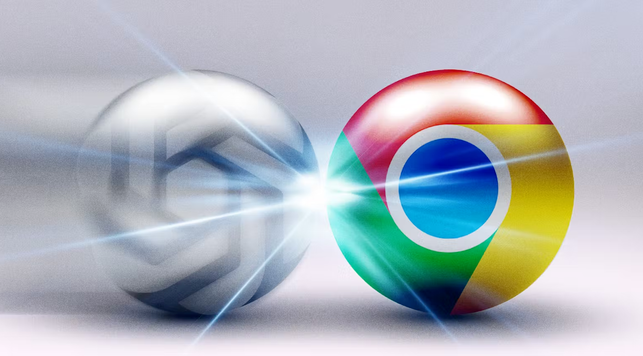教程详情

1. 以管理员身份运行浏览器:右键点击Chrome图标,选择“以管理员身份运行”,可解决因用户权限不足导致的下载失败问题。
2. 检查文件存储权限:在Windows系统中,确保Chrome浏览器有权限在指定的下载文件夹中存储文件。
3. 调整扩展程序设置:打开Google Chrome浏览器,点击右上角的菜单图标(三个竖点),选择“更多工具”,然后点击“扩展程序”。进入扩展程序页面后,仔细查看已安装的扩展列表,找到出现权限问题的扩展。如果该扩展的开关处于关闭状态,先尝试将其开启,看是否能解决问题。若开启后仍有权限问题,可在扩展详情页面中查看具体的权限设置,根据提示重新调整权限。
4. 禁用或删除有问题的扩展程序:禁用最近安装的扩展程序,因为某些不良或不兼容的扩展可能导致下载权限异常。逐个禁用后尝试重新下载,若问题解决,则说明是该扩展程序引起的,可考虑删除或更换其他类似功能的扩展。
综上所述,通过上述步骤和方法,您可以了解Google Chrome下载扩展失败提示“权限不足”的解决方法。如果问题仍然存在,建议联系技术支持或访问官方论坛获取进一步的帮助和指导。